
Se você precisar extrair arquivos de um arquivo de imagem de disco de máquina virtual VMware (no formato VMDK), existe uma maneira rápida e gratuita de fazer isso sem ter que comprar ou instalar o VMware Workstation. É assim que.
Primeiro, instale 7-Zip
Para extrair arquivos de um arquivo VMDK sem VMWare Workstation, você precisará baixar e instalar nossa ferramenta de extração de arquivos favorita, 7-Fecho eclair. É um programa de código aberto de alto status projetado para trabalhar com formatos de arquivo compactados e arquivados.. Você pode obtê-lo gratuitamente em Página oficial de download do 7-Zip.
Na página de download do 7-Zip, selecione o arquivo que corresponde à sua plataforma Windows na lista. Sugerimos baixar a versão do 32 pedaços o 64 bits (dependendo da versão do Windows que você está usando) como um arquivo EXE da categoria de versão estável mais recente que aparece no topo da página.

Depois de baixado, execute o arquivo EXE de instalação do 7-Zip em seu local de download. No Windows 10, es factible que vea una ventana emergente que dice “Windows protegió su PC”. Sim é assim, Clique em “Mais informação” e então clique “Ejecutar de todos modos” para omitir la advertencia. Subseqüentemente, siga as etapas de instalação do 7-Zip que aparecem na tela.
RELACIONADO: A melhor ferramenta de compactação e extração de arquivos para Windows
A seguir, abrir arquivo VMDK e extrair arquivos
Una vez que 7-Zip esté instalado, ubique el archivo VMDK del que desea extraer archivos usando el Explorador de archivos. Quando eu encontrar, haga clic con el botón derecho en su icono y seleccione “7-Fecho eclair” e depois “Abrir archivo” no menu.
 Abrir archivo en el menú.” largura =”650″ altura =”286″ carregar =”pagespeed.lazyLoadImages.loadIfVisibleAndMaybeBeacon(isto);” umerro=”this.onerror=nulo;pagespeed.lazyLoadImages.loadIfVisibleAndMaybeBeacon(isto);”>
Abrir archivo en el menú.” largura =”650″ altura =”286″ carregar =”pagespeed.lazyLoadImages.loadIfVisibleAndMaybeBeacon(isto);” umerro=”this.onerror=nulo;pagespeed.lazyLoadImages.loadIfVisibleAndMaybeBeacon(isto);”>
Se abrirá una ventana de la aplicación 7-Zip. Si se le pide que seleccione una partición, elija una y haga clic en “Aceitar”. Depois disso, logo abaixo da barra de ferramentas, você verá uma lista de arquivos armazenados na imagem de disco. Se você precisar pesquisar um arquivo ou diretório específico, você pode navegar pelas pastas como faria no Explorador de Arquivos.
Depois de encontrar o que gostaria de extrair do arquivo VMDK, Selecionar item (ou itens) e clique no botão “Extrair” na barra de ferramentas.
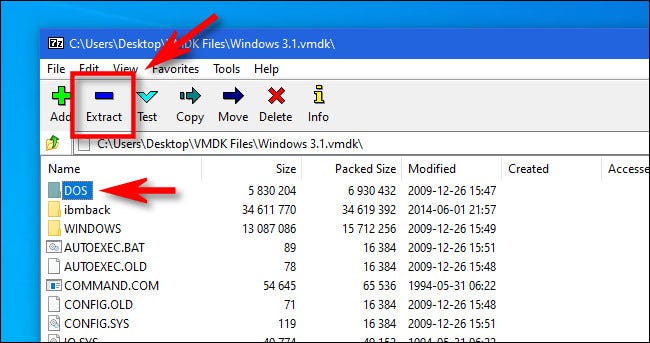
7-Zip abrirá una ventana de diálogo “cópia de” que le posibilita buscar la ubicación en su PC donde desea guardar los archivos extraídos. Depois de selecionar, Clique em “Aceitar” y 7-Zip extraerá los archivos a esa ubicación. Muito fácil!
Repita este procedimento quantas vezes forem necessárias para recuperar arquivos do VMDK, antigo e novo.
RELACIONADO: Como reduzir uma máquina virtual VMware e liberar espaço em disco
Outro método para abrir arquivos VMDK
Mesmo que a opção totalmente gratuita acima seja tentadora, se tem VMWare Workstation Player o VMWare Workstation Pro instalado, você tem outra alternativa para extrair arquivos de um VMDK que é bastante simples.
Primeiro, localize o arquivo do disco virtual no Explorer e clique com o botão direito nele, e então selecione “Adjudicar disco virtual” no menu. Na janela que aparece, mapeie o disco virtual para uma letra de unidade em seu PC com Windows, e então você pode abri-lo no Explorador de Arquivos e copiar arquivos como faria regularmente se fosse um disco físico. Boa sorte!
RELACIONADO: Novato Geek: Como criar e usar máquinas virtuais (Como criar e usar máquinas virtuais)
setTimeout(função(){
!função(f,b,e,v,n,t,s)
{E se(f.fbq)Retorna;n = f.fbq = função(){n.callMethod?
n.callMethod.apply(n,argumentos):n.queue.push(argumentos)};
E se(!f._fbq)f._fbq = n;n.push = n;n.loaded =!0;n.version = ’2.0′;
n.queue =[];t = b.createElement(e);t.async =!0;
t.src = v;s = b.getElementsByTagName(e)[0];
s.parentNode.insertBefore(t,s) } (window, documento,'roteiro',
‘Https://connect.facebook.net/en_US/fbevents.js ’);
fbq('iniciar', ‘335401813750447’);
fbq('acompanhar', ‘PageView’);
},3000);






